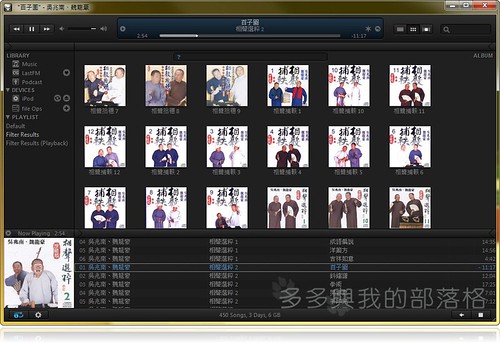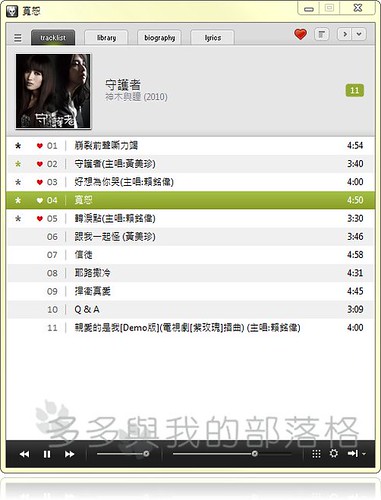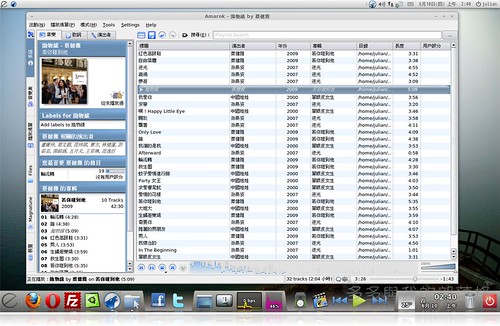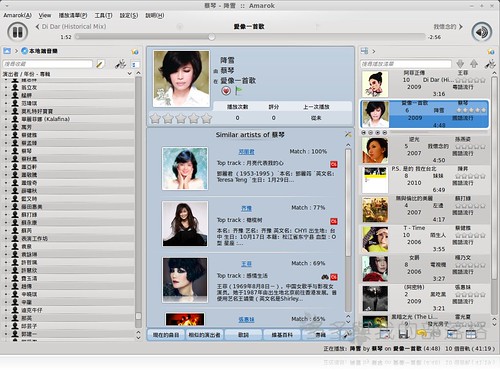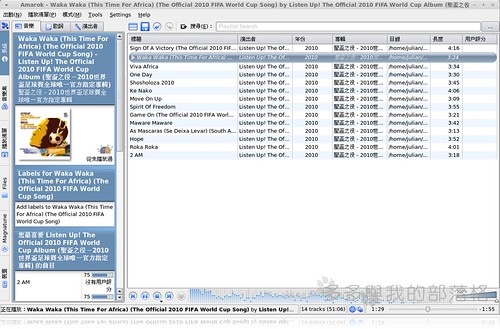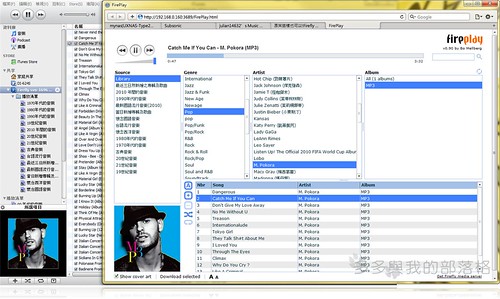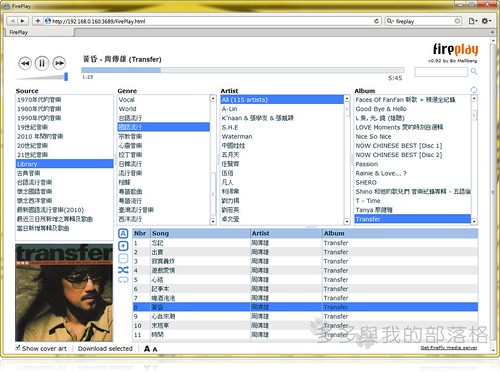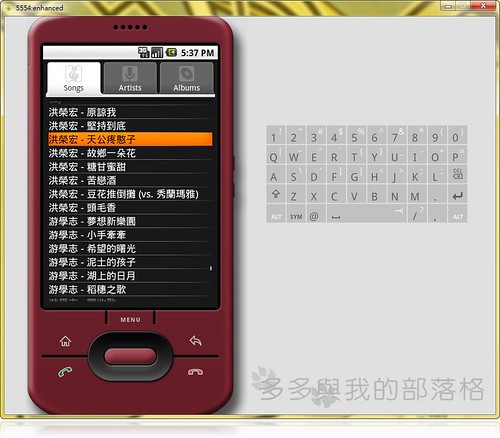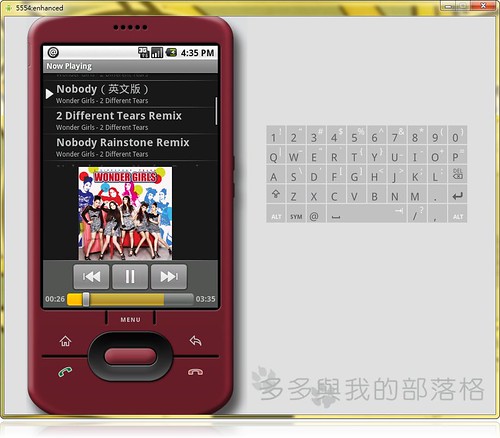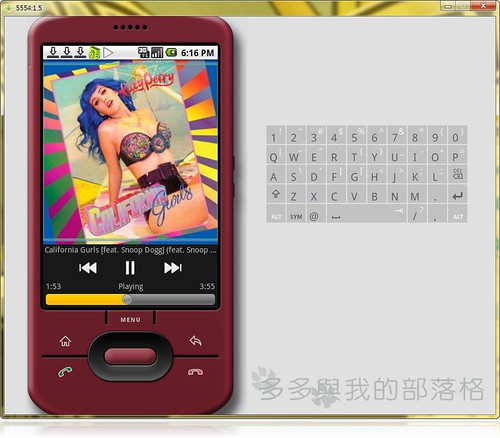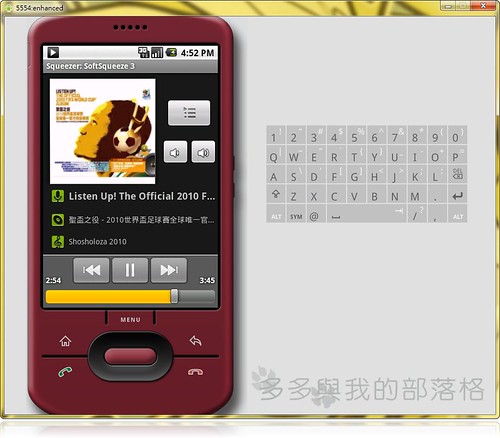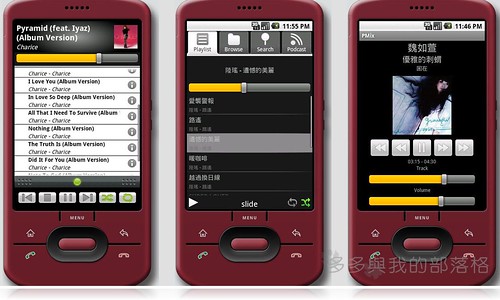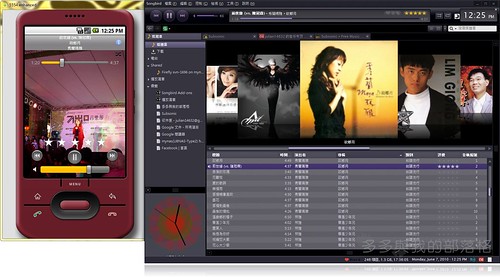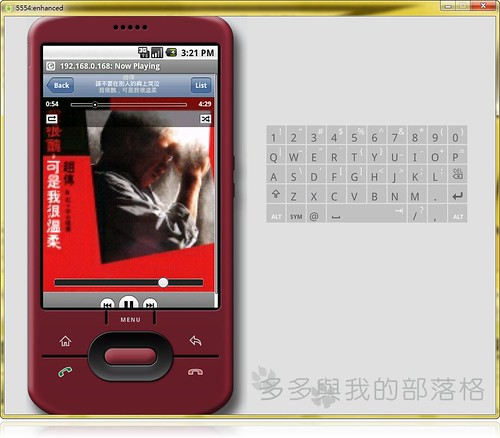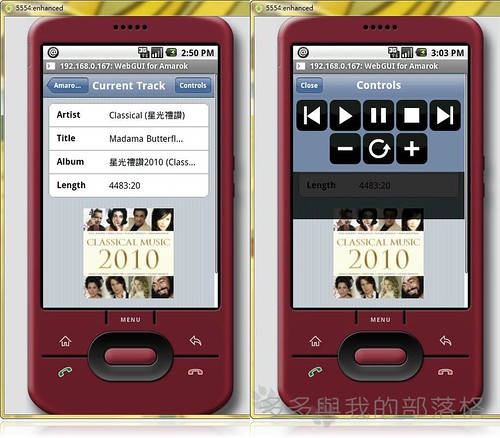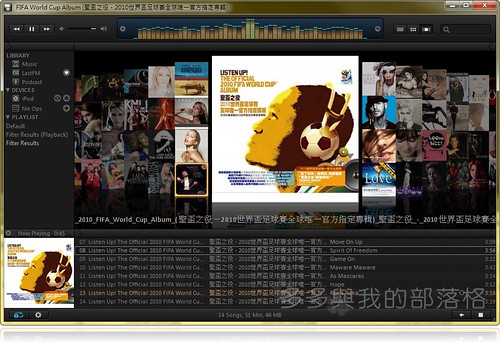 foobar2000音樂播放程式可說是在Windows系統上非常著名的音樂播放程式,而他沒好的音色也是為大家所認同的,記得向來以管理音樂見長的音樂播放程式,且其介面也可說是目前音樂播放程式的標準的itunes,以前就有網友開發出外掛程式讓itunes能夠在音源部分由foobar2000來幫他去做處理,就可見foobar2000在音源音色處理上的優秀。
foobar2000音樂播放程式可說是在Windows系統上非常著名的音樂播放程式,而他沒好的音色也是為大家所認同的,記得向來以管理音樂見長的音樂播放程式,且其介面也可說是目前音樂播放程式的標準的itunes,以前就有網友開發出外掛程式讓itunes能夠在音源部分由foobar2000來幫他去做處理,就可見foobar2000在音源音色處理上的優秀。
雖然foobar2000有著在音色上優秀的表現,但在其介面上可能就顯現出較為平庸些。所以就有許多網友幫foobar2000訂製出許多漂亮且功能更強大的外觀主題套件。而這裡提供自己目前最喜歡用的兩個外觀主題給大家參考。請注意這兩個都是使用Columns UI和相關的外掛程式都是需要建構在foobar2000 1.0以上版本。
Silent Night V.3.2:這個介面是自己目前最喜歡用的外觀主題介面,而且這個外觀主題作者已經非常細心的將所要需要的外掛程式都已經收集得非常完整,所以這個完成度很高的外觀主題套件,使用者當下載完成解壓縮到foobar2000的安裝資料夾後依照指示就可以安裝完成和使用。開始啟動foobar2000和選用 Columns UI介面並到Preferences內在Display->Columns UI->Main->FCL importing and exporting->Importc和選用Silent_Night_3_2.fcl即可。若你有使用last.fm服務的使用者,啟動 foobar2000和點選上頭的外星人頭的圖示,你會看到左側列的下方有一個show/hide並在前面將他打勾,再來點選左側列的左上方有一個按鈕,點下後就會看到如下圖。
在LIBRARY下有一個LastFM和旁邊一個灰色圓形(LastFM Love Button),請利用滑鼠右鍵點下並輸入你的使用者帳號和API Key(http://www.last.fm/api/account) 。若需要更詳盡的訊息請參考開發網頁或網站。
MonoLite Plus 0.4.3:這個主題外掛原本是在DOWNLOADSQUAD討論的另一個主題上的圖片說明,但其簡潔的外觀介面卻變成另一個討論主題,這個外觀套件也很方便,當下載完成解壓縮到foobar2000的安裝資料夾後依照指示就可以安裝完成和使用。若你有使用 last.fm服務的使用者,當下載回來的壓縮檔解縮到foobar2000的資料夾內後你會在裡面看到 monolite_lastfm_install.bat這個批次檔和執行他他會將相關檔案拷貝到components目錄夾內,然後啟動 foobar2000和選用Columns UI介面即可。然後到Preferences內在Tools->Audioscrobbler和Tools->Soft Playlists填入使用者帳號和密碼等相關資訊,這時你就可以在主要介面的右上角看到LastFM Love Button,這時請利用滑鼠右鍵點下並輸入你的使用者帳號和API Key(http://www.last.fm/api/account)。若需要更詳盡的訊息請參考開發網頁或網站。
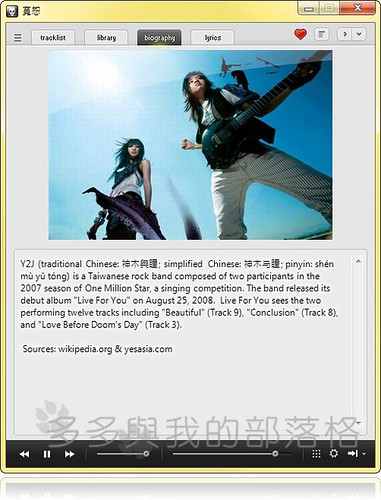
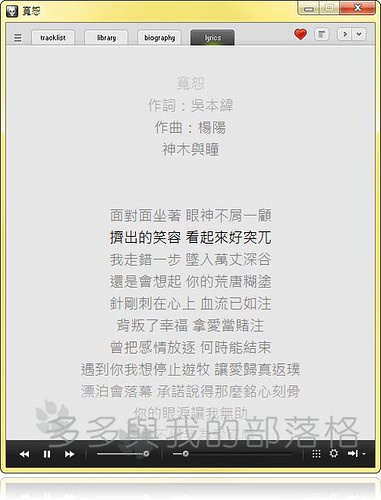 這裡還有一個foobar2000外掛程式UI Hacks(foo_ui_hacks)建議你來使用。若你想要能夠限制或固定foobar2000的視窗大小,還是想移除原有Windows的視窗表頭標題或是限制視窗表頭標題右側三兄弟的功能等等,你就需要這樣的外掛程式。
這裡還有一個foobar2000外掛程式UI Hacks(foo_ui_hacks)建議你來使用。若你想要能夠限制或固定foobar2000的視窗大小,還是想移除原有Windows的視窗表頭標題或是限制視窗表頭標題右側三兄弟的功能等等,你就需要這樣的外掛程式。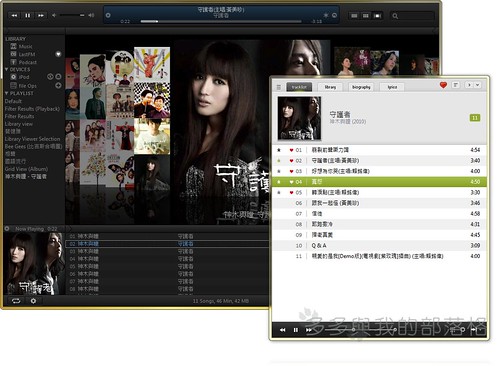
附記:
上一篇貼文: 迎新也迎舊,Amarok 2.3.1與Amarok 1.4
| 張貼分享 : |  |
Powered by Windows Live Writer and Google文件